
资料下载

基于树莓派的老年人视频通话
描述
我很担心我 90 岁的祖母,因为即使她在 COVID 流行期间也应该呆在家里,她也不断地出去,在街上做一些“必要的”事情,比如买彩票,和邻居聊天。没有打开/关闭,没有任何呼叫的开始。我写了这个说明,说明我如何组合这个单元来帮助任何需要照顾老年人的人。
建立单位
只需收集所有组件并按照原理图连接它们即可。
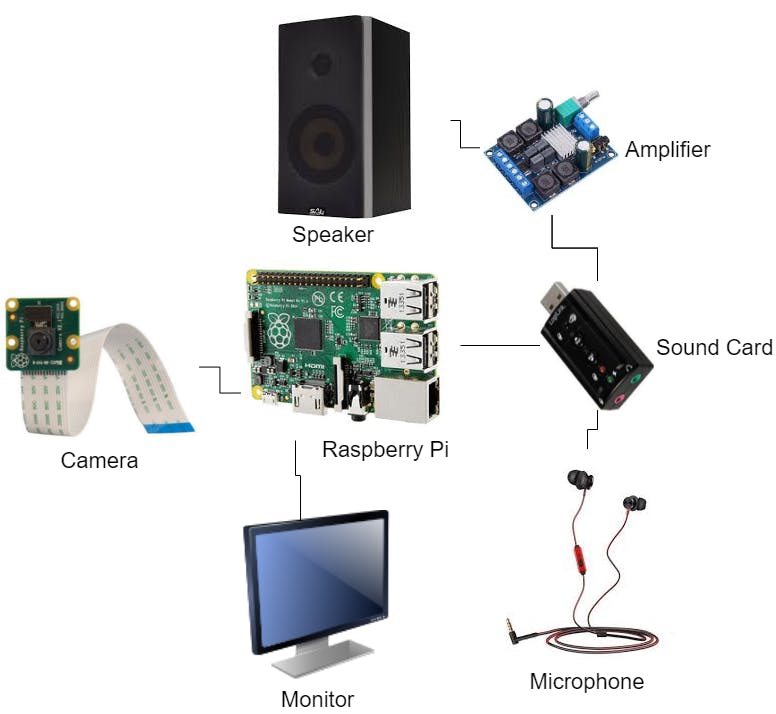
安装 Rasbian
这是带有屏幕截图的分步说明:
1. 从这里下载 SDFormatter:
https://www.sdcard.org/downloads/formatter/eula_windows/index.html
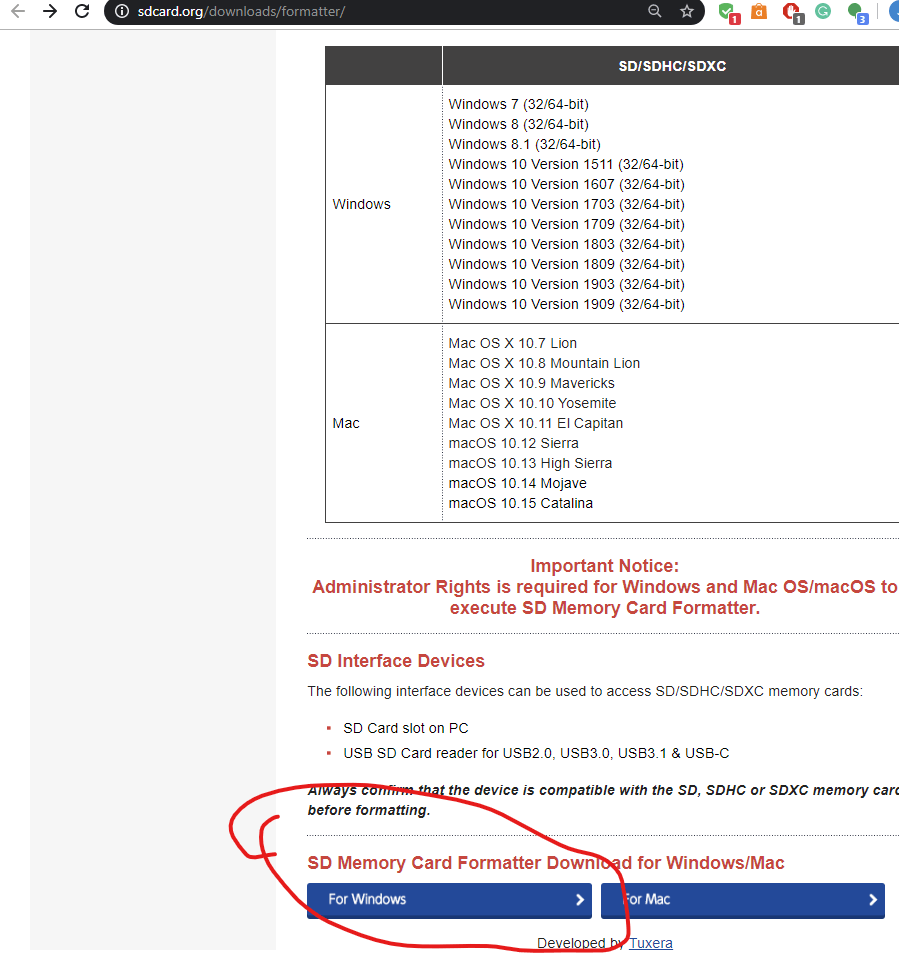
2.解压并安装SDFormatter
3. 将 MicroSD 卡插入 PC。我使用了 USB 适配器
4.运行SDFormatter并格式化MicroSD卡
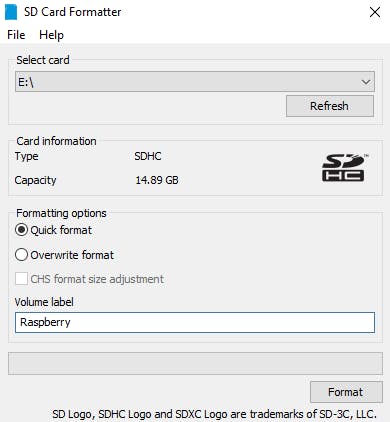
5.下载Raspberry imager并安装:https ://www.raspberrypi.org/downloads/
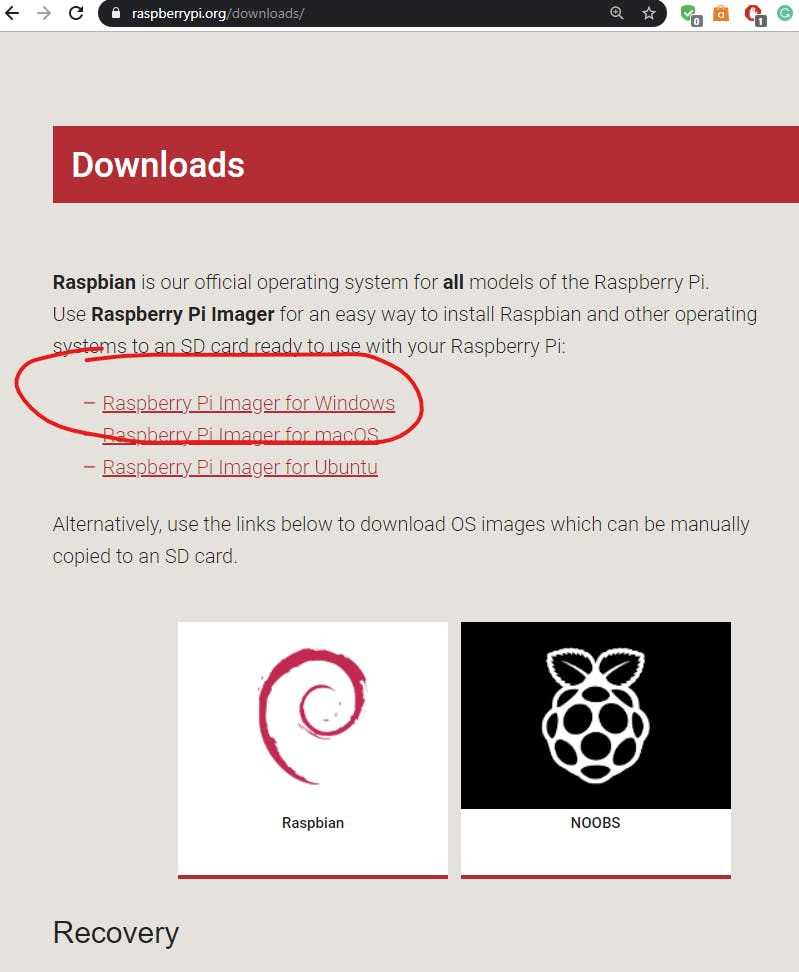
6.启动Raspberry imager.exe并安装Rasbian
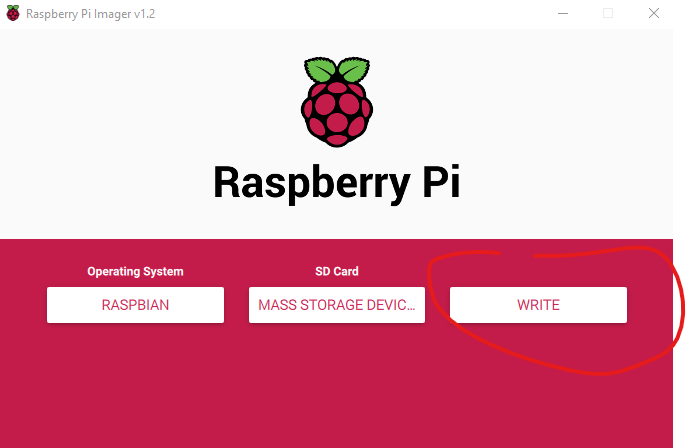
设置wifi,启用SSH,打开Raspberry
7. 使用 NotePad+ ( https://notepad-plus-plus.org/downloads/)创建 wpa_supplicant.conf 文件。
一个。更改文本编码 Edit->EOL->Linux
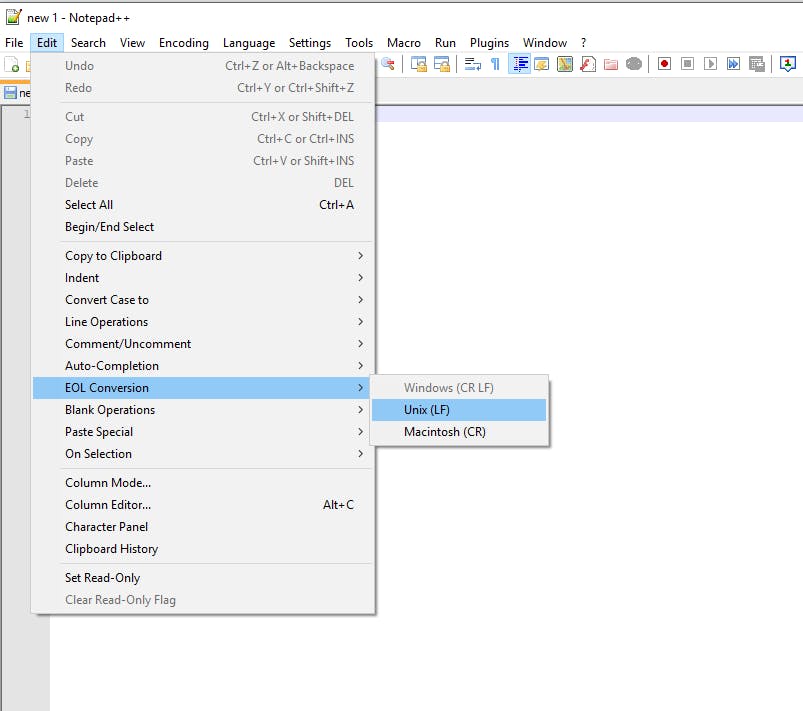
湾。将此添加到文件中并根据您的 Wifi 凭据更改 wifi SSID 和密码(psk)。
country=us
update_config=1
ctrl_interface=/var/run/wpa_supplicant
network={
scan_ssid=1
ssid="MyNetworkSSID"
psk="Pa55w0rd1234"
}
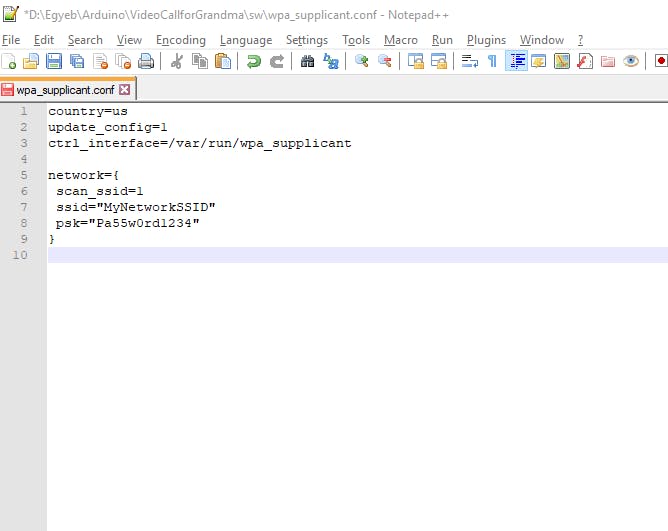
C。将 Create wpa_supplicant.conf 文件复制到 SD 卡根目录。
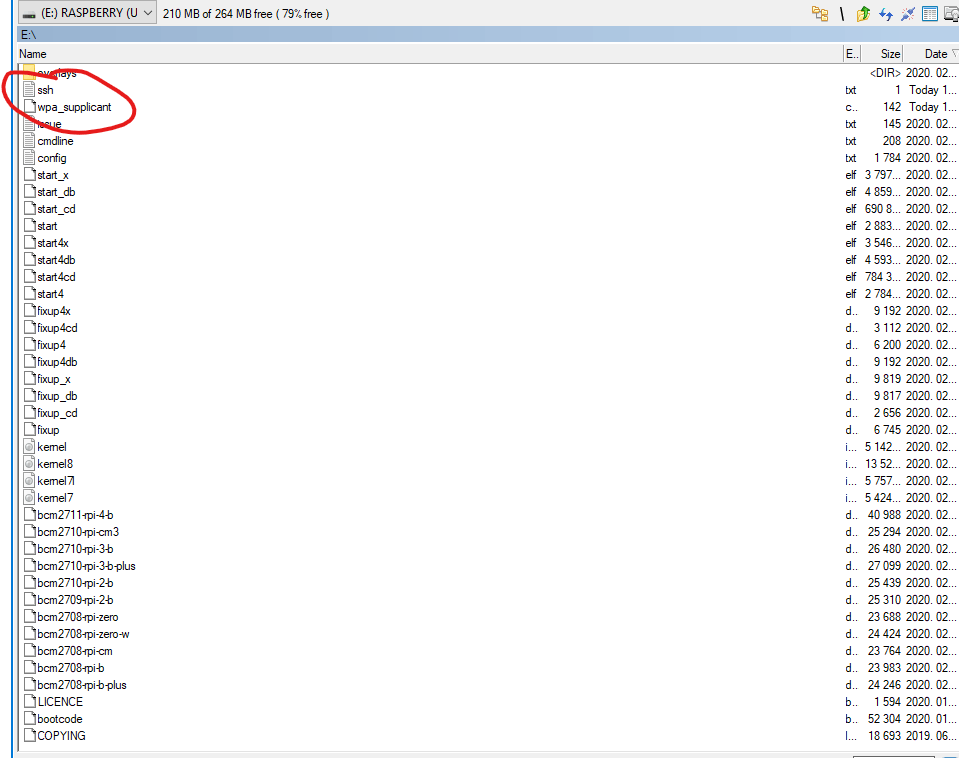
8. 启用远程访问(SSH):在 SD 卡的根目录下新建一个空的 ssh.txt 文件。
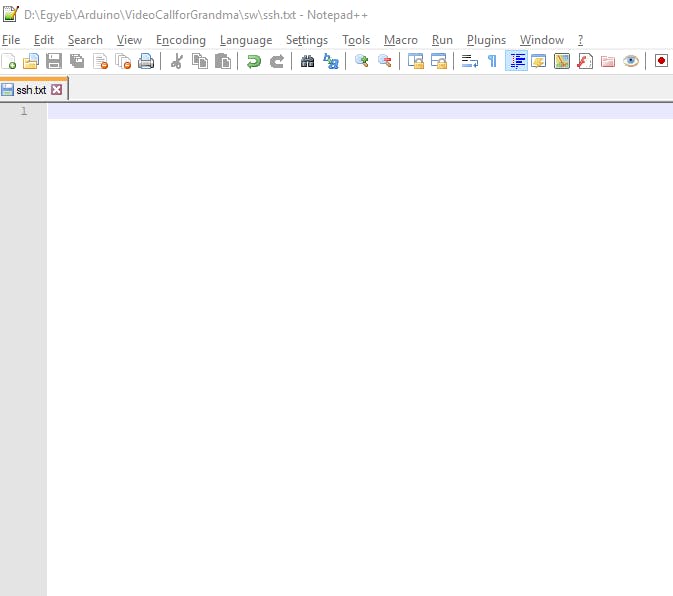
9. 将 SD 卡插入您的 Pi 并连接电源。
路由器配置
10. 从路由器中找出树莓派的 IP 地址:启动浏览器并进入路由器管理界面。通常是:http: //192.168.0.1/。在 Basic menu->DHCPsubmenu DHCP list 你会发现一个新设备。Expires 时间最长,因为它是最近开始的。在我的情况下192.168.0.16
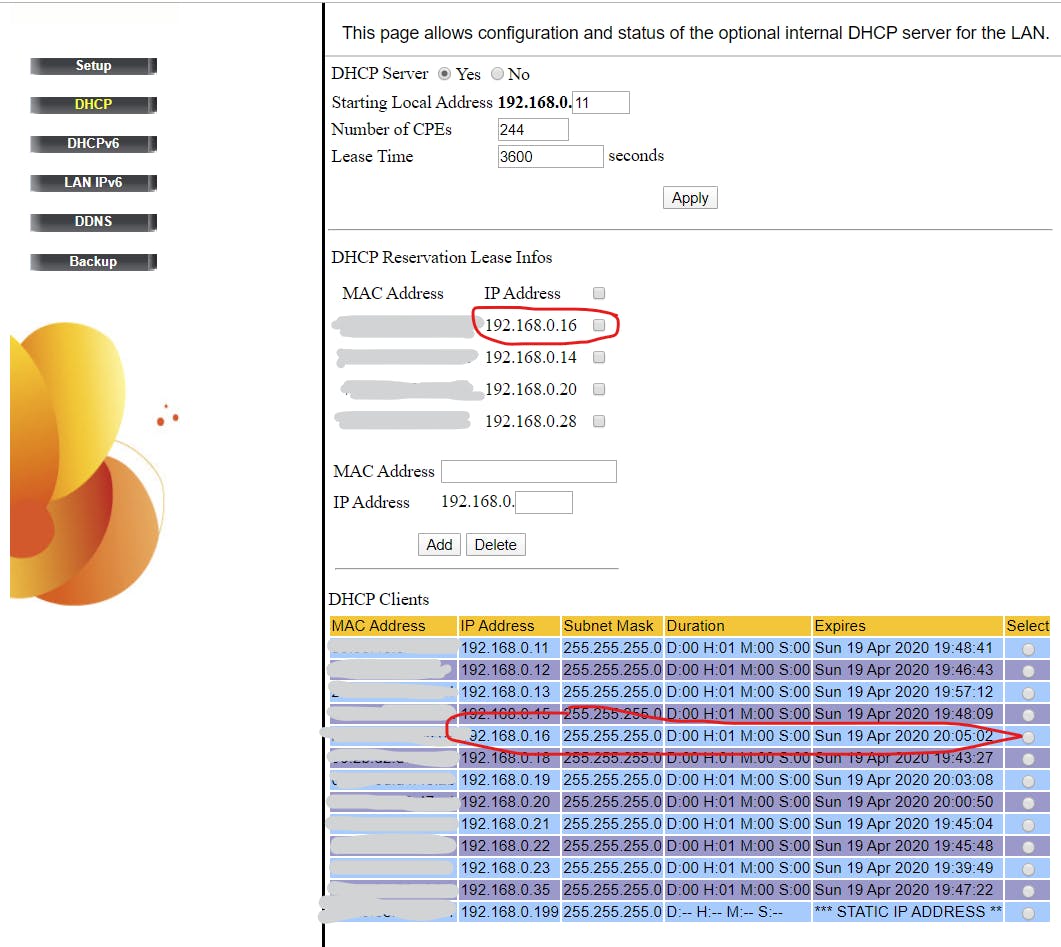
11. 在路由器上为您的 Raspberry Pi 设置固定 IP 地址:在 DHCP Reservation Lease Infos 的 DHCP 子菜单中,应添加 PasbarryPI 的 IP 地址。就我而言,192.168.0.16。此设置使此固定 IP 地址仅可用于您网络中的此特定设备。
12. 进行端口转发以允许远程桌面(VNC 连接)。转到高级->转发将本地 IP 设置为您的 PasbarryPI (192.168.0.16),并将端口设置为 5900。协议:TCP。此端口转发将允许您从 Internet 的任何位置访问您的 Raspberry。
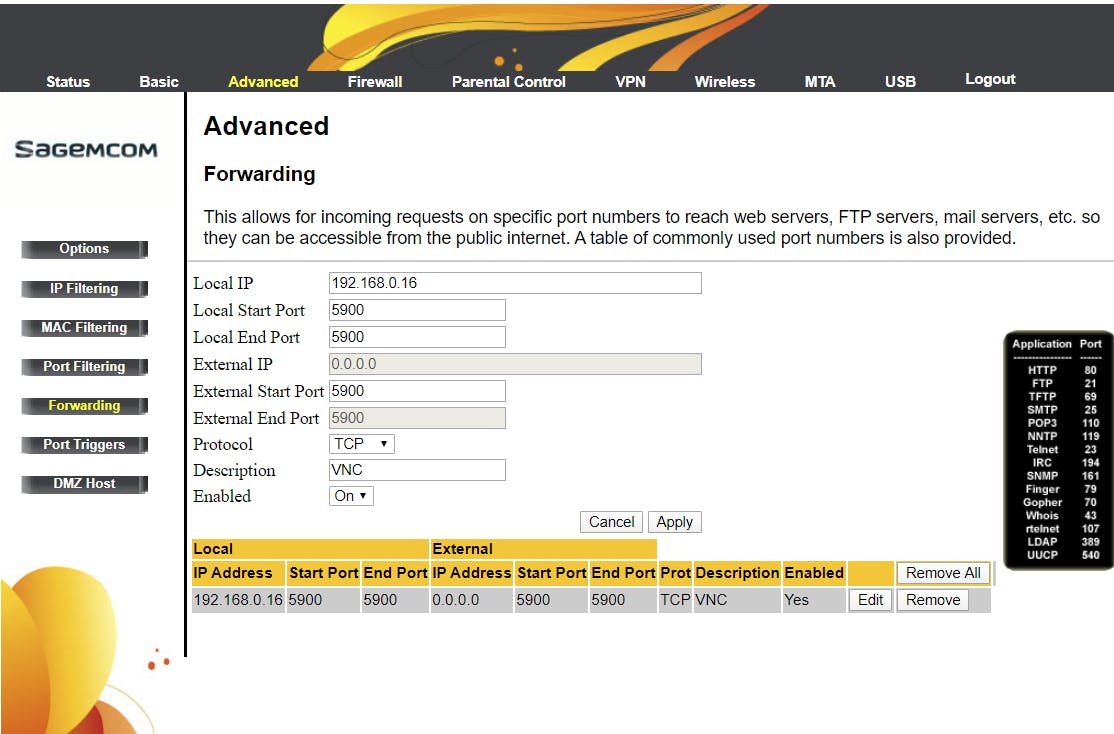
树莓第一次连接
13.使用Putty之类的终端程序(https://www.putty.org/)输入IP地址。默认端口 22。连接类型 SSH 并连接。它将打开一个文本库终端。
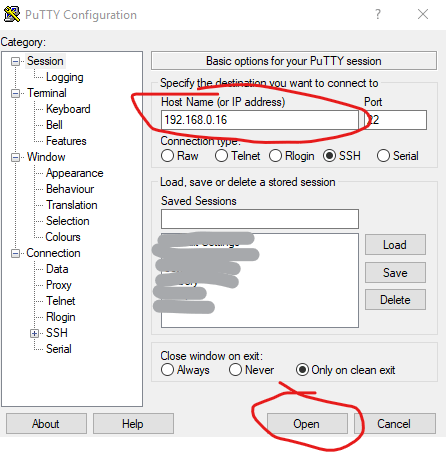
14. 输入登录名:pi 和密码:raspberry。Raspberry 的默认登录名。
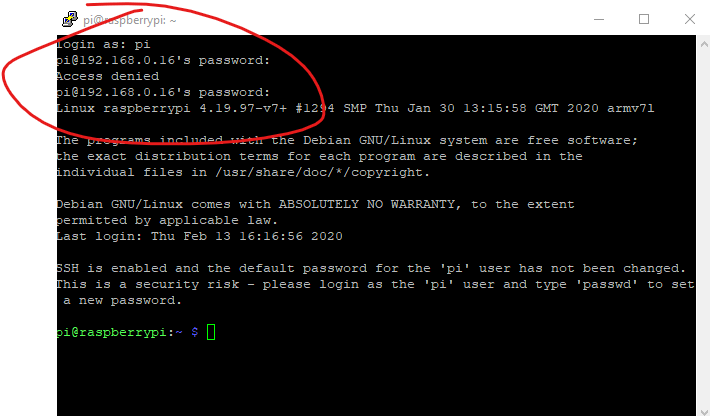
15. 使用以下命令从 rasbarry.org 获取更新:
sudo apt-get update
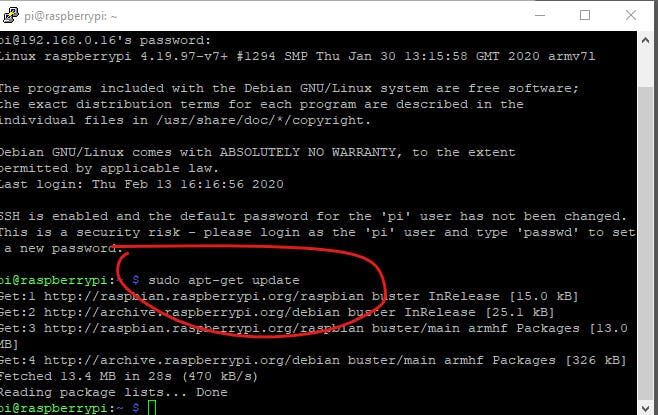
16.升级使所有更新生效。
sudo apt-get upgrade
当他们问以下问题时。类型:“Y”
“在此操作之后,将使用 4、250 kB 的额外磁盘空间。
你想继续吗?[是/否]”是
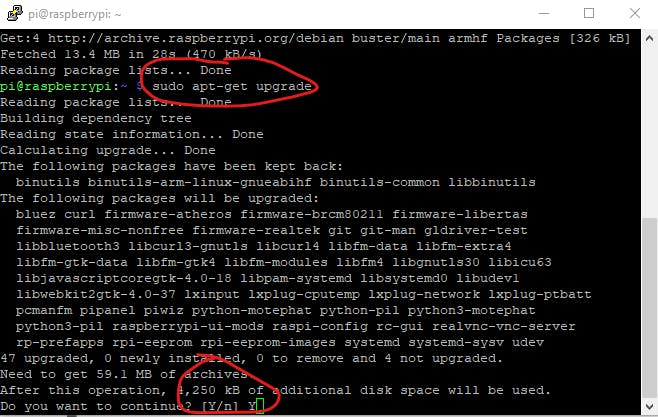
17. 设置远程桌面。对于远程控制树莓派,我选择 RealVNC 程序。安装 RealVNC 程序以获得远程桌面。在终端输入:
sudo apt install RealVNC-vnc-server realvnc-vnc-viewer
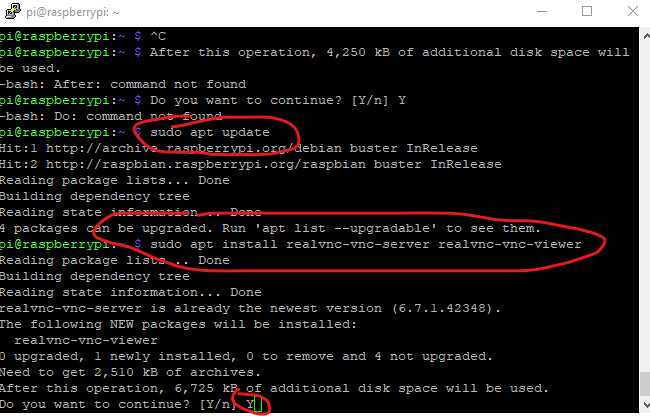
18. 启用 VNC 服务器。进入覆盆子配置菜单。类型:
sudo raspi-config
a 5. 接口选项->
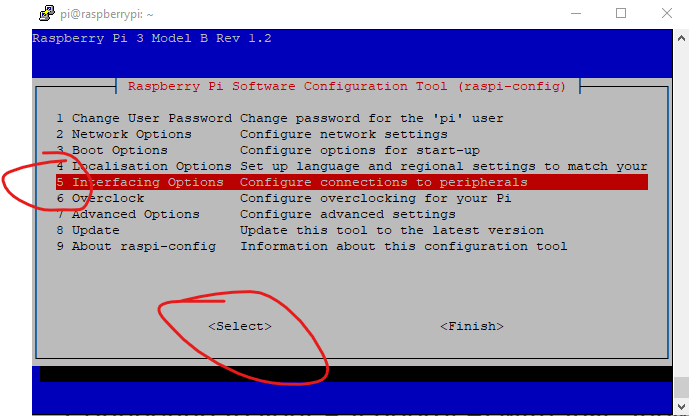
湾。P3 VNC->
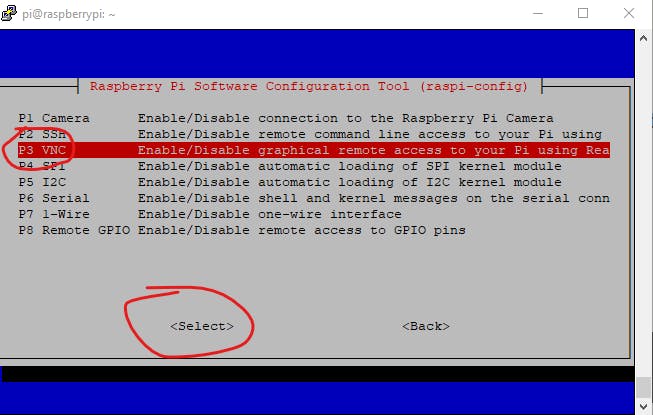
c 您希望启用 VNC 服务器吗?是的
19. 更改密码。在覆盆子配置菜单中,可以更改默认密码和用户名。
一个。1.更改用户密码->
湾。好的->
C。输入两次密码->
d。结束
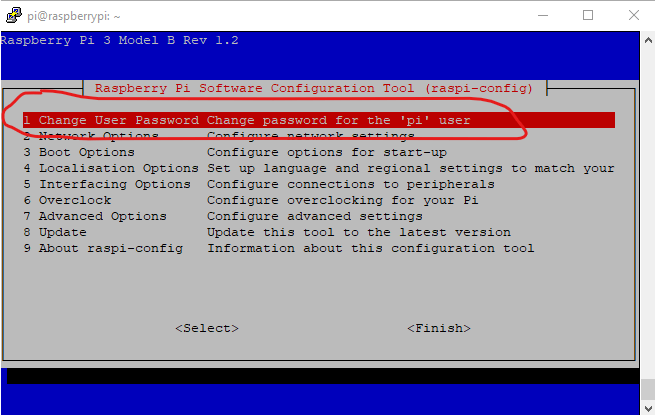
NoIP服务设置
20. 让您的设备在互联网上可用。互联网提供商的问题是有时路由器会获得一个新的 IP 地址。我需要一项服务,让我的 Raspberry 始终在同一个 IP 地址上可用。NOIP 服务非常适合我。它是免费且易于安装在 Raspberry 上的。访问 NoIp 网站并注册并创建您的域:https://www.noip.com/,即 vidoeconfforgrandma.hopto.org。
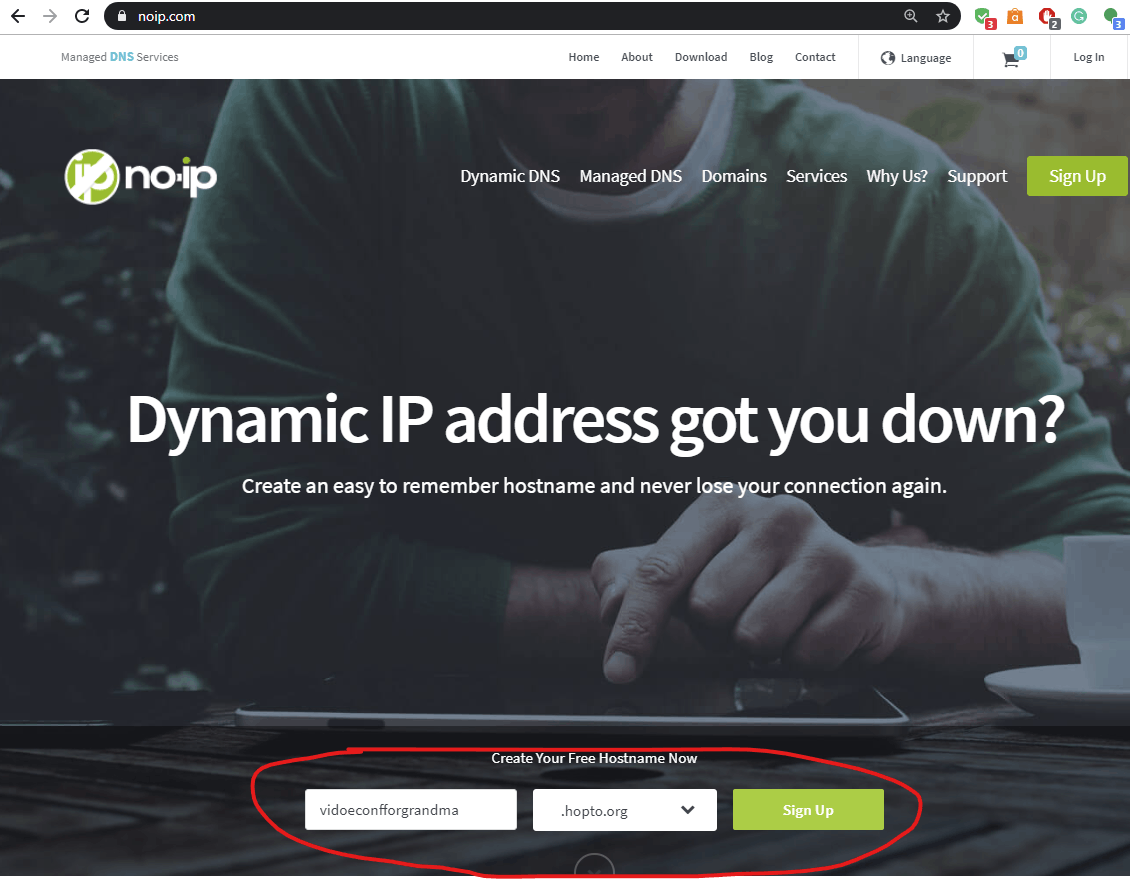
21.回到SSH终端。让我们为 Raspberry 安装 NoIp 软件。每次输入后,您应该按“Enter”。为 NoIp.Type 创建一个文件夹:
mkdir /home/pi/noip
cd /home/pi/noip
下载程序:
wget https://www.noip.com/client/linux/noip-duc-linux.tar.gz
tar vzxf noip-duc-linux.tar.gz
cd noip-2.1.9-1
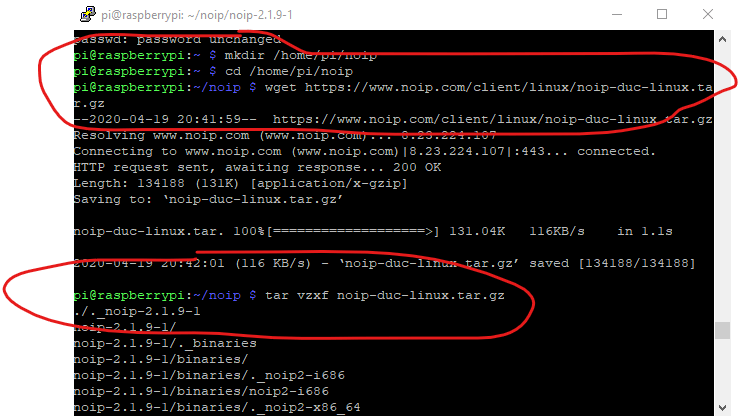
安装它:
sudo make
sudo make install
输入“sudo make install”后,系统将提示您使用您的无 IP 帐户用户名和密码登录。
回答问题以继续。当被问及您希望更新的频率时,您必须选择 5 或更多。间隔以分钟为单位列出。如果选择 5,则更新间隔为 5 分钟。如果选择 30,则间隔为 30 分钟。
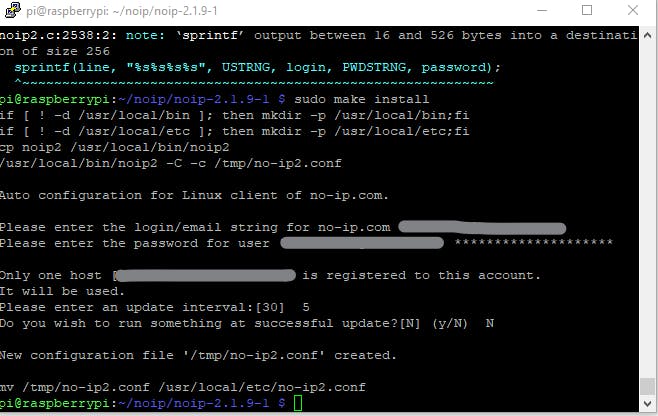
启动 NoIP 程序:
sudo /usr/local/bin/noip2
检查 NoIP 服务是否正常工作。如果它显示了 IP 地址和您的帐户,并且它处于活动状态,那么您就成功了。
sudo noip2 -S
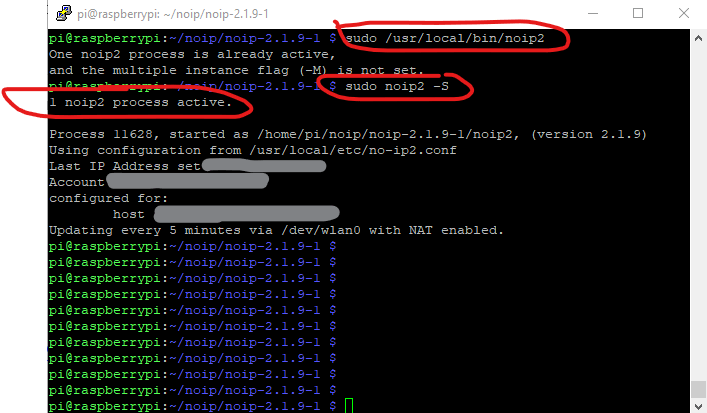
22. 让树莓派启动时启动NoIP程序。要在引导时启动 No-IP 客户端,请编辑 crontab:
crontab -e
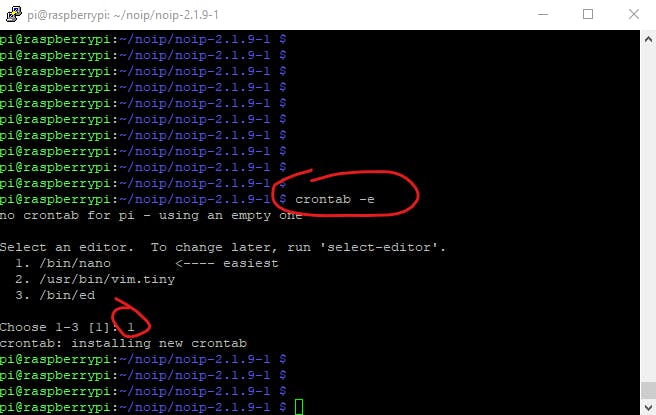
添加新行:
@reboot sudo -u root noip2
您可以关闭文件(CTRL+X...)并保存更改(...按“y”并回车)。
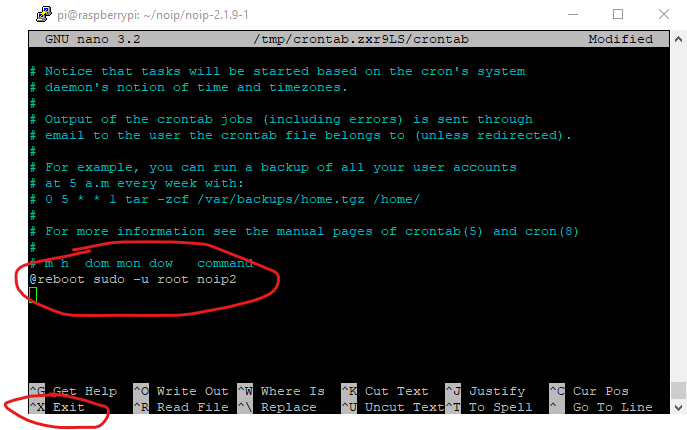
23. 重启 Raspberry 检查一切是否正常
sudo reboot
检查 NoIp 是否仍在运行
sudo noip2 -S
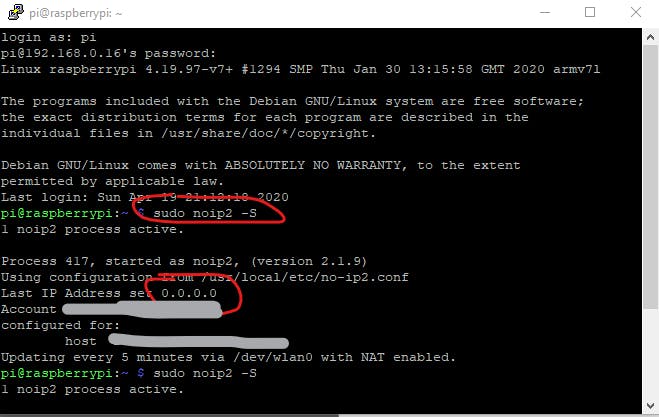
带有 VNC 的远程桌面
24. 下载并安装适用于 Windows 的 RealVNC Viewer 客户端https://www.realvnc.com/en/connect/download/viewer/
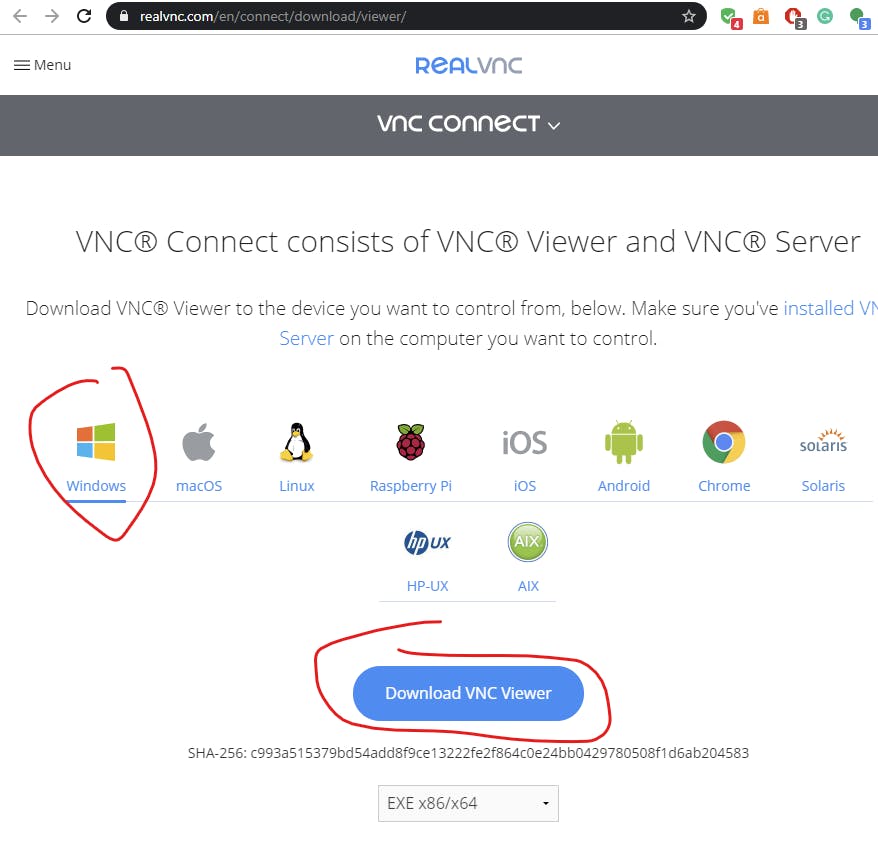
25. 在您的 Windows PC 上启动 RealVNC Viewer。从现在开始,您可以远程控制自己的 Raspberry 桌面。
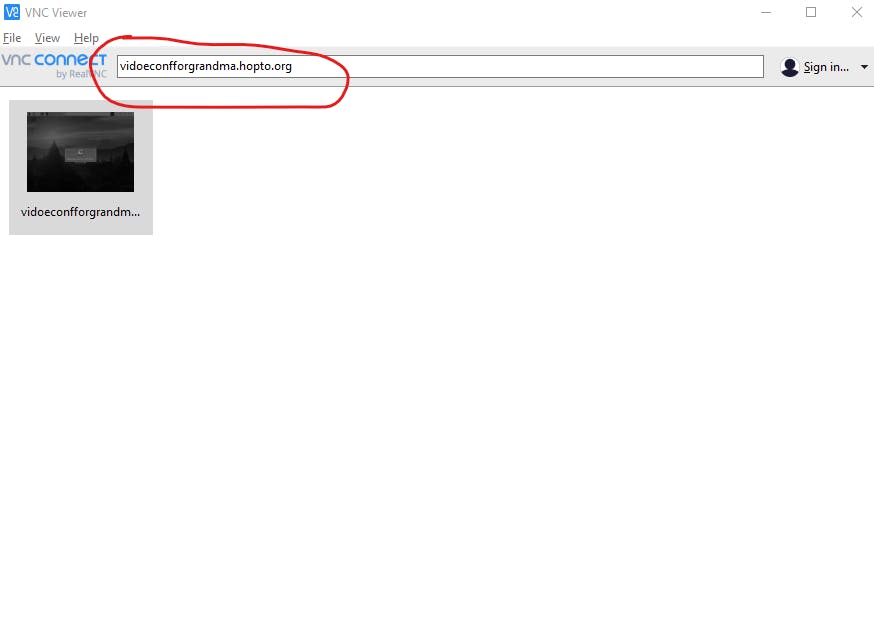
26.第一次登录,会有不同的问题。比如本地化、密码、网络、软件更新。随意回答这些问题。我建议密码和网络配置应保持之前设置的状态。
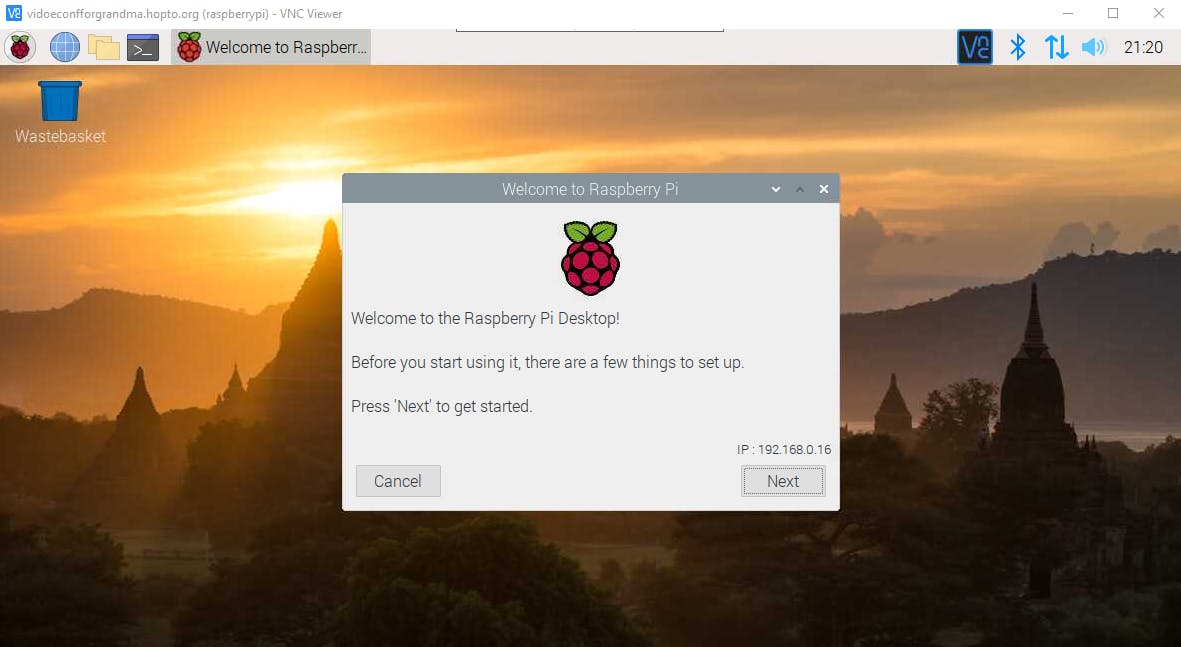
。。
还有一件事
在整个安装过程中,我使用了口罩来保护自己和奶奶。
我使用的 Portwest FFP2 面罩有点问题,因为它上面有一个阀门,因此它只保护佩戴者。口罩的佩戴者可以通过呼出的空气感染他人。这就是为什么我设计了一个附加部件,可以用来将过滤片压到呼气阀上。因此,呼出的空气也将被过滤。我已经测试了一段时间了;它使呼气有点困难,并且对面罩进行消毒有点困难,但是可以使用。
https://www.thingiverse.com/thing:4294357

使用面膜后,我使用喷洒的乙醇对面膜进行消毒。只要乙醇蒸发,我就需要一个地方来防止面罩与环境发生任何接触。为此,我设计了一个可连接到任何架子或桌子的临时挂钩。我希望这次疫情只持续几个月,所以我不想使用普通的墙钩,这会损坏家具。因此,搁板挂钩是用 M6 螺钉临时固定在搁板上的。面罩挂在连接到印刷平台的长 M6 螺钉上。M6 可以垂直或水平安装。
https://www.thingiverse.com/thing:4296362

祝你今天过得愉快!保持健康!
声明:本文内容及配图由入驻作者撰写或者入驻合作网站授权转载。文章观点仅代表作者本人,不代表电子发烧友网立场。文章及其配图仅供工程师学习之用,如有内容侵权或者其他违规问题,请联系本站处理。 举报投诉
- 相关下载
- 相关文章







